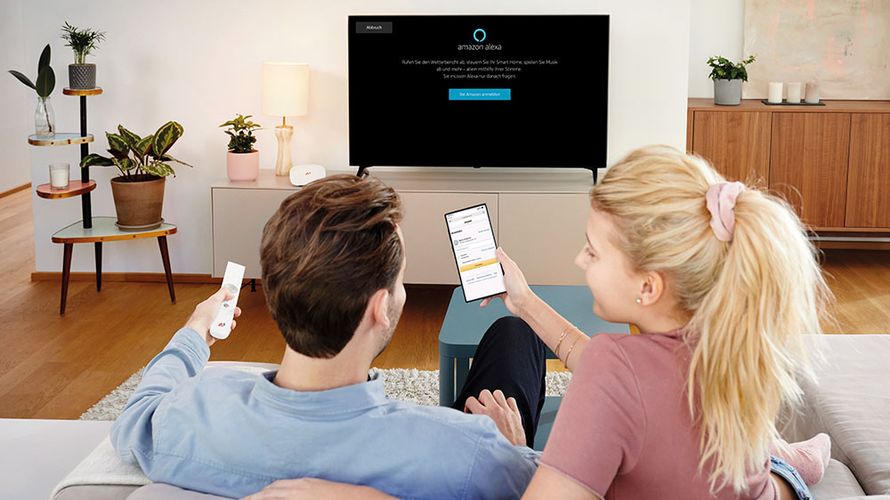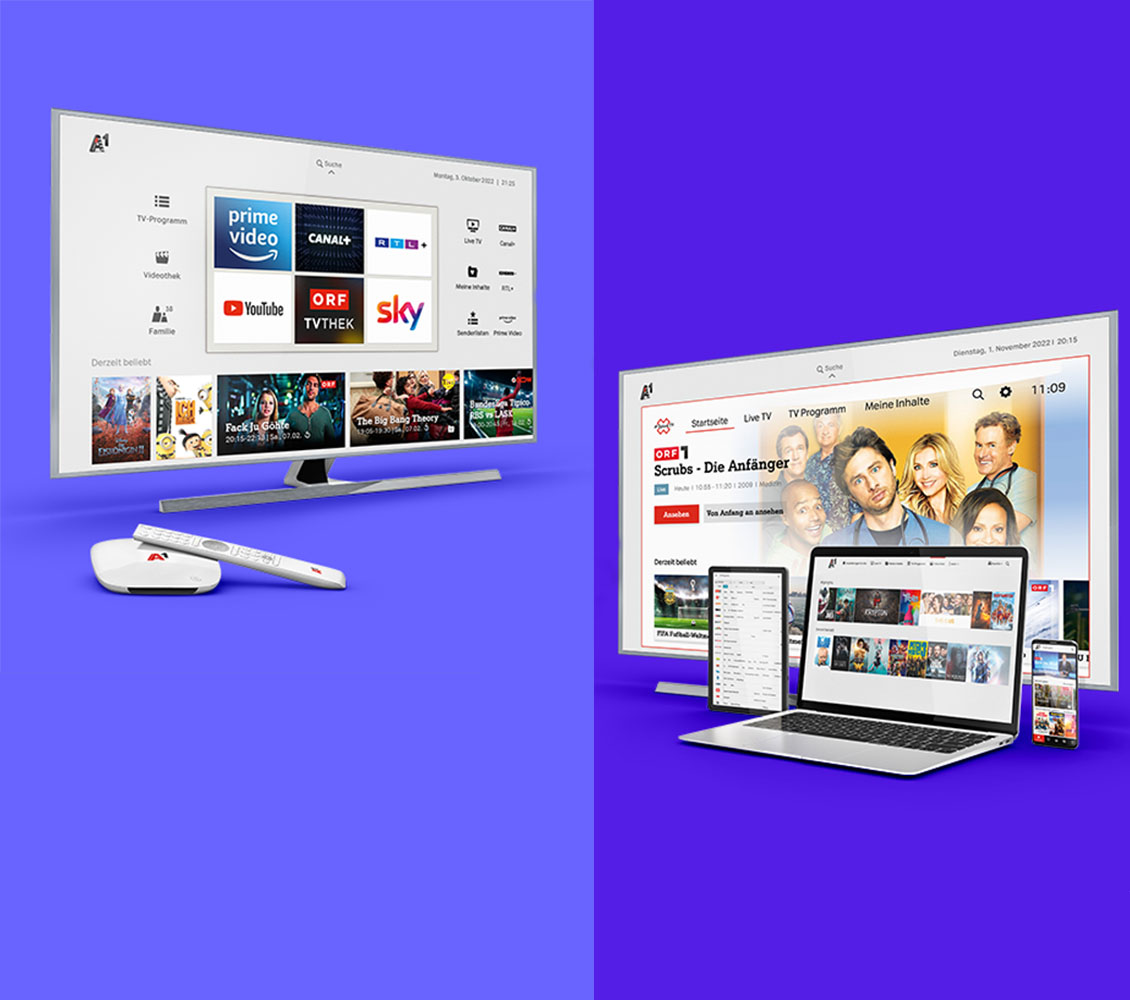Alexa für Xplore TV: Mit Sprachsteuerung jetzt noch einfacher fernsehen - A1 Blog
Wer gerne den Sprachdienst Alexa nutzen möchte, aber kein Alexa-fähiges Gerät zuhause hat, kann sich künftig freuen: Denn Alexa ist ab sofort in der TV Box von A1 Xplore TV integriert. Somit kann man Alexa ab sofort über seine eigene Xplore TV Box nutzen. Obendrauf können noch einige Xplore TV spezifische Befehle an die TV Box weitergegeben werden. So kannst du etwa die Xplore TV Box über Alexa ganz einfach ein- und ausschalten*, den Kanal wechseln und auch die laufende Sendung pausieren, wieder fortsetzen und stoppen.
A1 Xplore TV wird durch diesen neuen Skill noch innovativer, bequemer und intuitiver in der Handhabung. Außerdem macht die Kommunikation mit Alexa einfach Spaß und bietet zusätzlichen Komfort, und das nicht nur für Technik-Begeisterte. Ein weiterer großer Vorteil: Für die Nutzung reicht die Xplore TV Box mit Fernbedienung.
Diese Befehle versteht die Xplore TV Box
- Xplore TV Box ein- und ausschalten*: „Alexa, schalte A1 TV ein/ aus.“
- Kanal wechseln, zum Beispiel: „Alexa, wechsle auf CANAL+ FIRST.“
- Zum nächsten Kanal wechseln: „Alexa, schalte einen Kanal weiter.“
- Sendung pausieren, fortsetzen oder stoppen: „Alexa, pausieren/ fortsetzen/ stoppen.“
*Einschalten nur mit Alexa-fähigem Gerät möglich
Übrigens: Die Befehle werden laufend erweitert und weiterentwickelt. Alle aktuellen Infos dazu findest du auf A1.net/Alexa.
Was brauche ich dazu?
Die Nutzung der Sprachsteuerung erfordert klarerweise, dass du eine A1 Xplore TV Box inklusive A1 Xplore TV Fernbedienung zuhause hast. Die neue Funktion ist natürlich auch nur überall dort nutzbar, wo auch Xplore TV verfügbar ist.
Darüber hinaus brauchst du aber tatsächlich keine zusätzlichen Geräte, um von der neuen Sprachsteuerung profitieren zu können. Übrigens: Solltest du bereits ein Alexa-fähiges Gerät zuhause haben, kannst du die Xplore TV Box auch freihändig per Sprache steuern und musst künftig nicht mehr zur Fernbedienung greifen.
Wie richte ich das Ganze ein?
Um Alexa auf deiner Xplore TV Box nutzen zu können, befolge die folgenden Schritte:
- Gehe im Homescreen deiner Xplore TV Box auf die bereits vorinstallierte Alexa App und öffne diese.
- Dort gehst du auf „Login Amazon Alexa“ und drückst auf „Bei Amazon anmelden“.
- Gehe dann auf deinem Smartphone, Computer oder Tablet auf den folgenden Link oder scanne den abgebildete QR-Code.
- Melde dich dort mit deinem Amazon.de-Konto an bzw. erstelle ein neues Amazon-Konto und gib dann den Code ein, der auf deinem Fernseher erscheint.
➞ Nach der Eingabe ist deine Xplore TV Box mit Alexa verknüpft und du kannst Alexa verwenden.

Um den Xplore TV Skill zu aktivieren, musst du nur die folgenden Schritte befolgen:
- Falls noch nicht installiert, lade die „Amazon Alexa“ App auf dein Smartphone und melde dich mit deinem Amazon.de-Konto an.
- Suche im Bereich „Skills und Spiele“ nach „Xplore TV“.
- Klicke dort auf „zur Verwendung aktivieren“.
- Nun wirst du auf die A1 Login-Seite weitergeleitet, wo du dich mit deinen A1 Xplore TV Benutzerdaten einloggen musst.
- Nach der Rückkehr zur Alexa App wird die erfolgreiche Verknüpfung deines Kontos mit einer Meldung bestätigt.
- Schließe nun das Fenster, damit Alexa nach passenden Geräten suchen kann.
- Wähle aus der Liste der gefundenen Geräte die Xplore TV Box aus, welche von Alexa gesteuert werden soll, und ob du Alexa mit deiner Fernbedienung oder mit einem vorhandenen Alexa-fähigen Gerät steuern willst.